怎么使用手机中的蓝牙功能来传送文件
当我们在使用手机的时候,可以下载许多不同的文件,如果想要将文件传送给其他人的话,可以利用蓝牙功能来完成,具体应如何操作呢?接下来就由小编来告诉大家。
具体如下:
1. 第一步,打开传送手机和接收手机,点击桌面上的设置图标,进入设置页面后,点击蓝牙选项,将蓝牙打开。
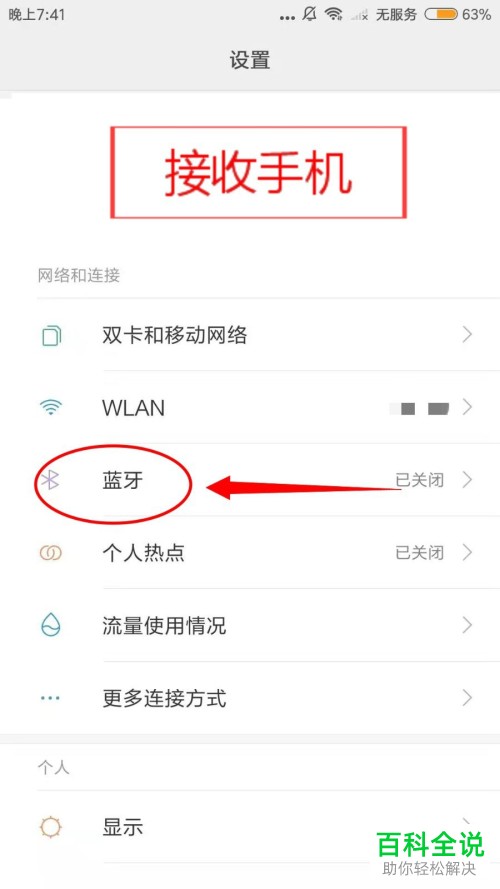
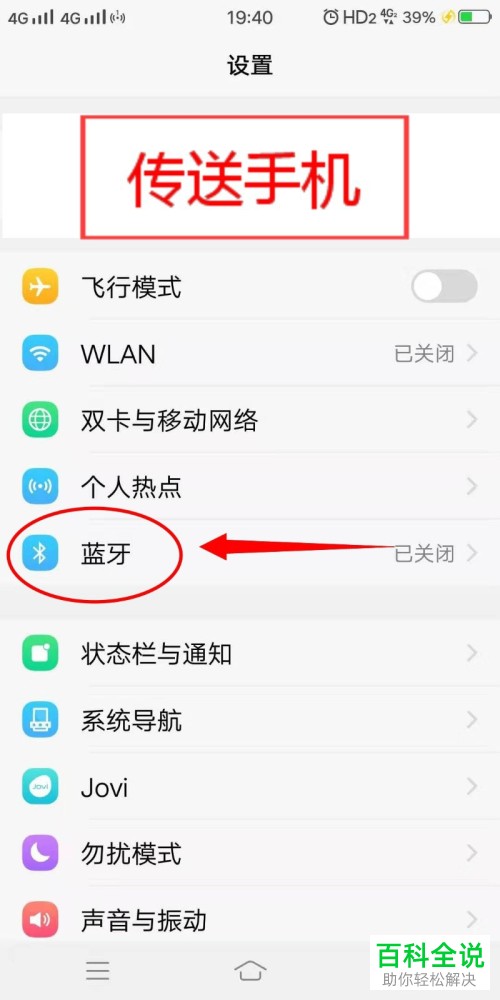
2. 第二步,开启两手机内的蓝牙功能后,在传送手机中,点击搜索设备。
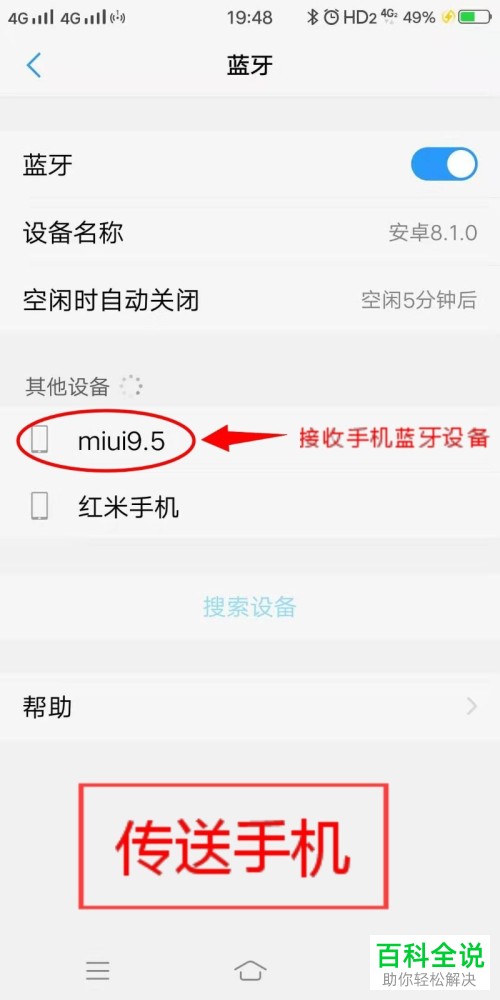
3. 第三步,在搜索结果中,点击接收手机的设备名称,将会提示正在配对。
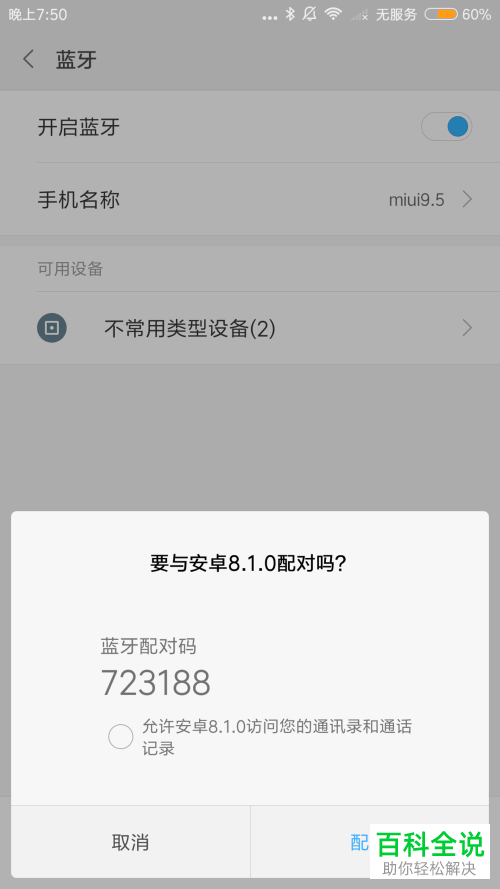
4. 第四步,拿出接收手机,会看到是否配对的提示,点击配对按钮,即可完成配对。
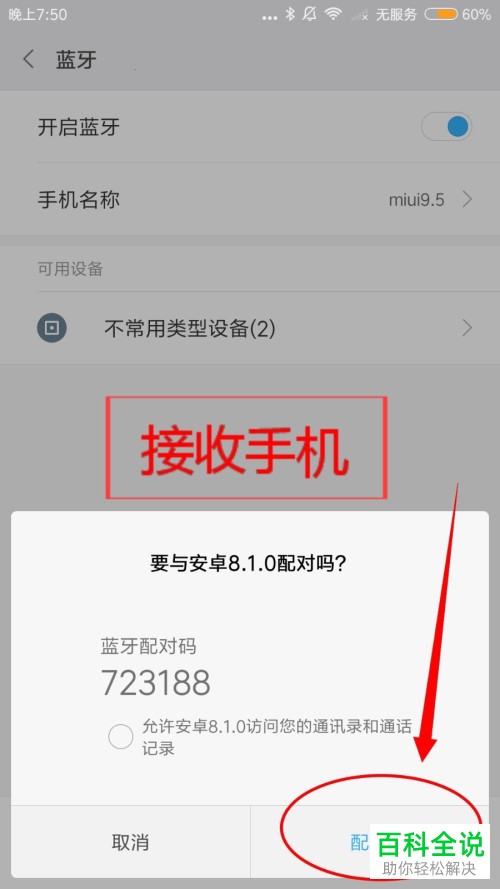
5. 第五步,在传送手机内,选择要传送的图片或文件,然后点击左下角的分享按钮。
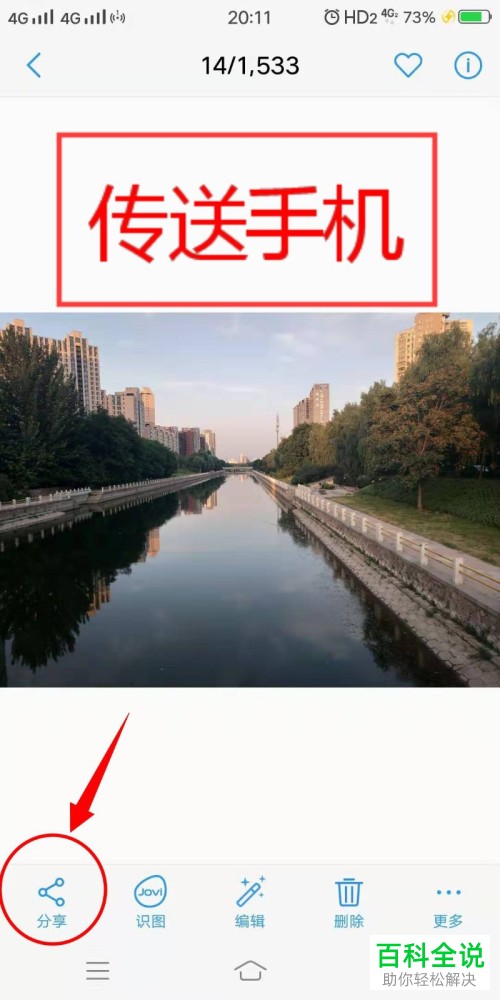
6. 第六步,点击弹出的分享菜单中的蓝牙图标,然后在蓝牙设备选择页面中,选择已配对的接收手机的蓝牙设备。
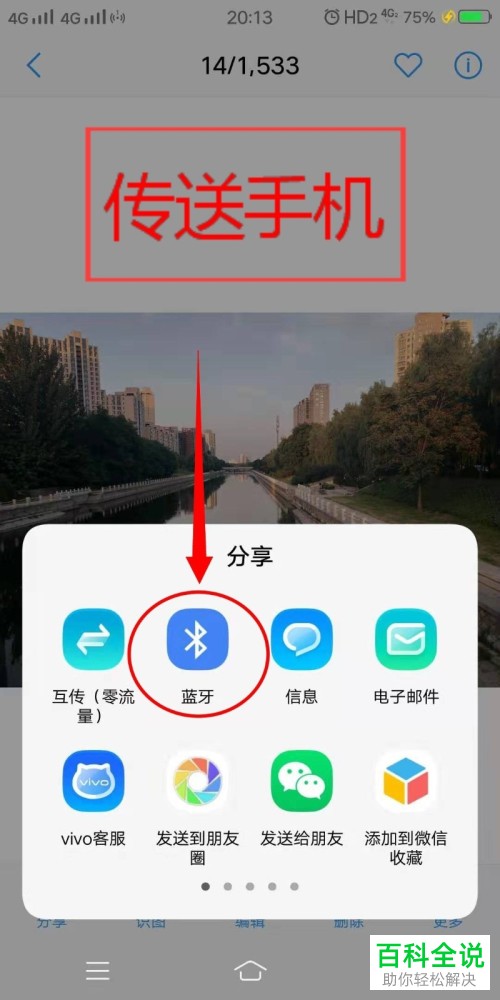
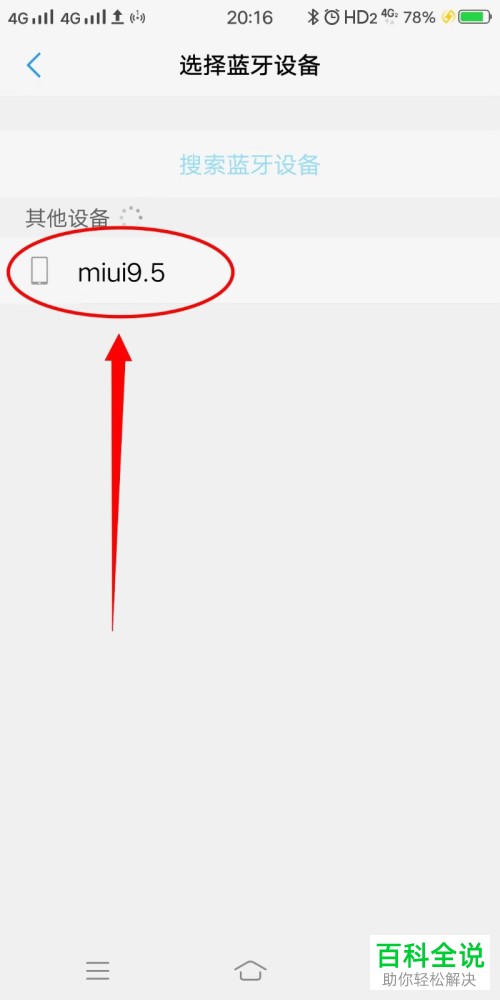
7. 第七步,拿出接收手机,然后点击通知栏中的蓝牙共享提示,再点击弹出确认窗口中的接受按钮。
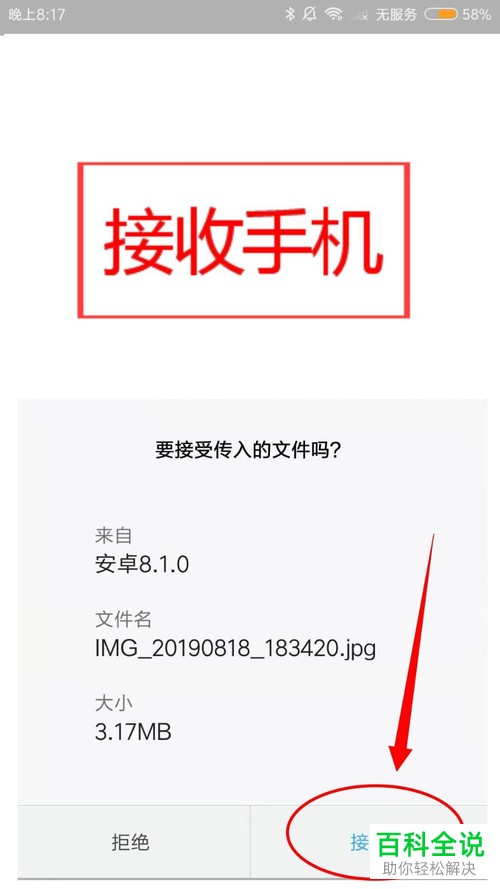

8. 第八步,点击后即可自动接收图片。
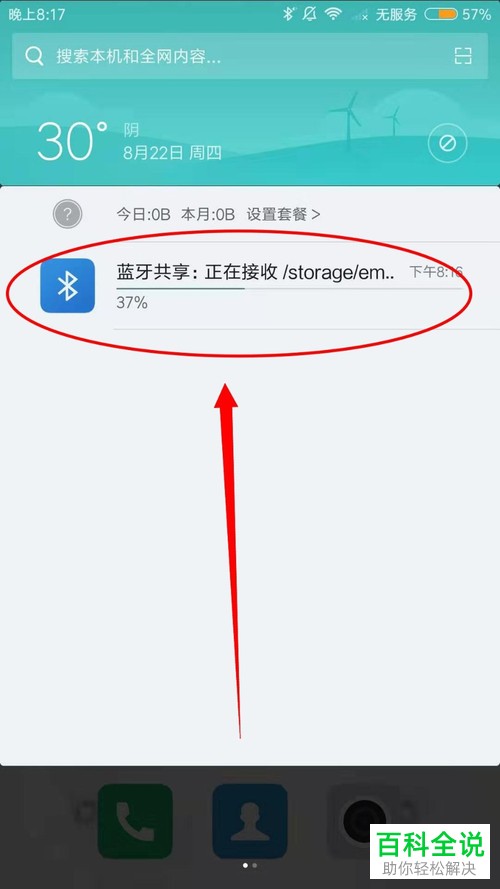
9. 第九步,接收完成后,将会显示蓝牙共享:已接受文件提示,然后点击蓝牙传输历史,选择刚刚传入的图片。
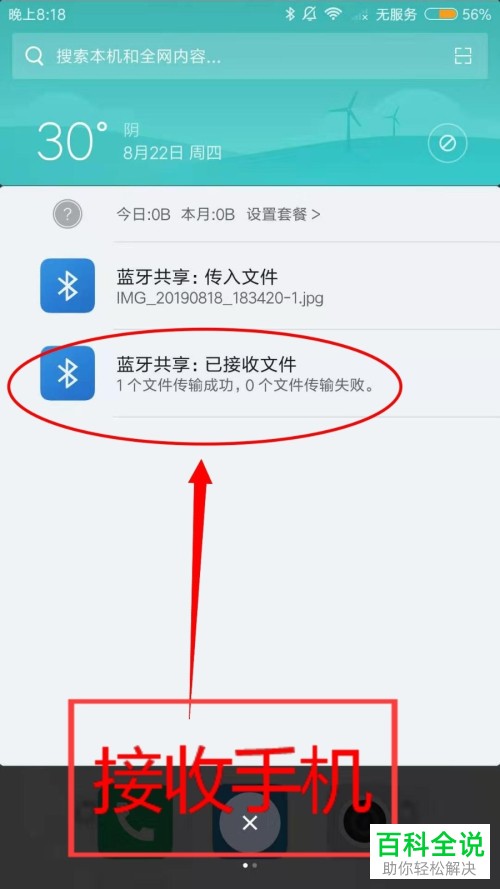
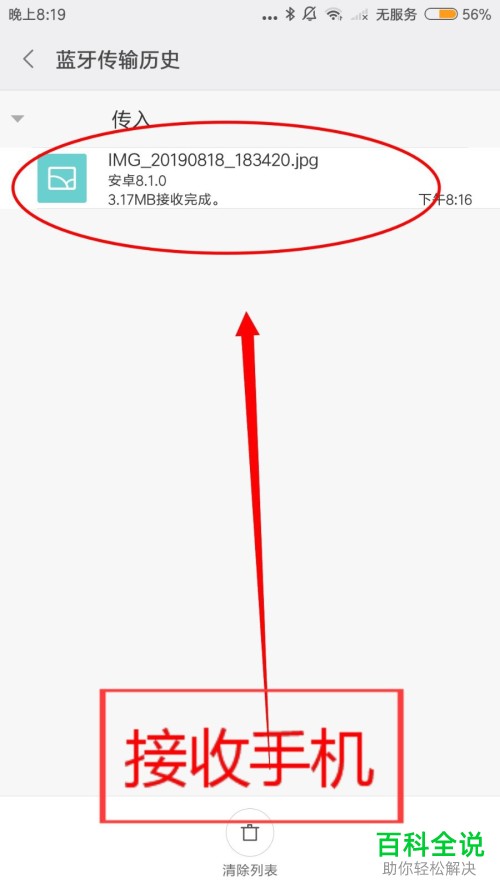
10. 第十步,点击弹出的打开方式窗口中的图片选项,即可查看传输的图片,同时还可以将图片以其他的方式分享给好友,也可以通过蓝牙传输文件。
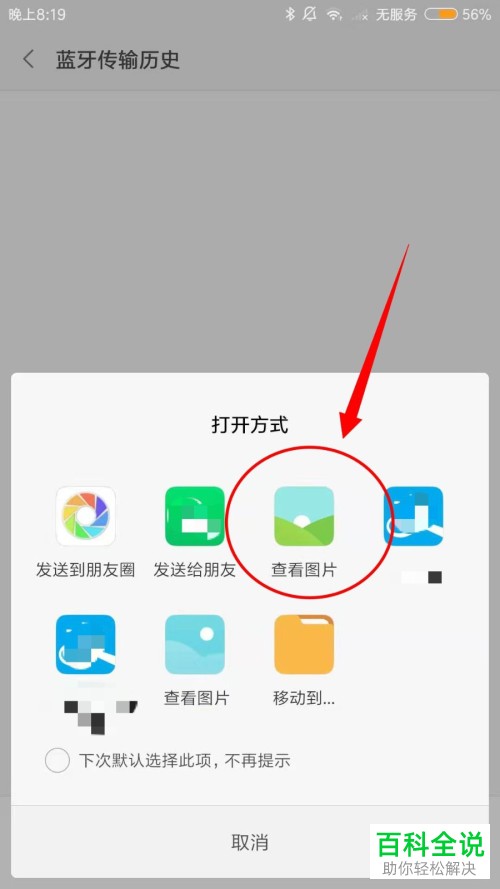
11. 总结:打开手机【设置】—【蓝牙】—【进行配对】—【选择文件】—【分享】—【蓝牙分享】,根据步骤操作就可以在没有网络的情况下传输文件到其他手机,大家也可以通过第三方软件,例如邮件等方式进行文件传输。
以上就是小编为大家带来的手机内使用蓝牙传输文件的方法。
赞 (0)

